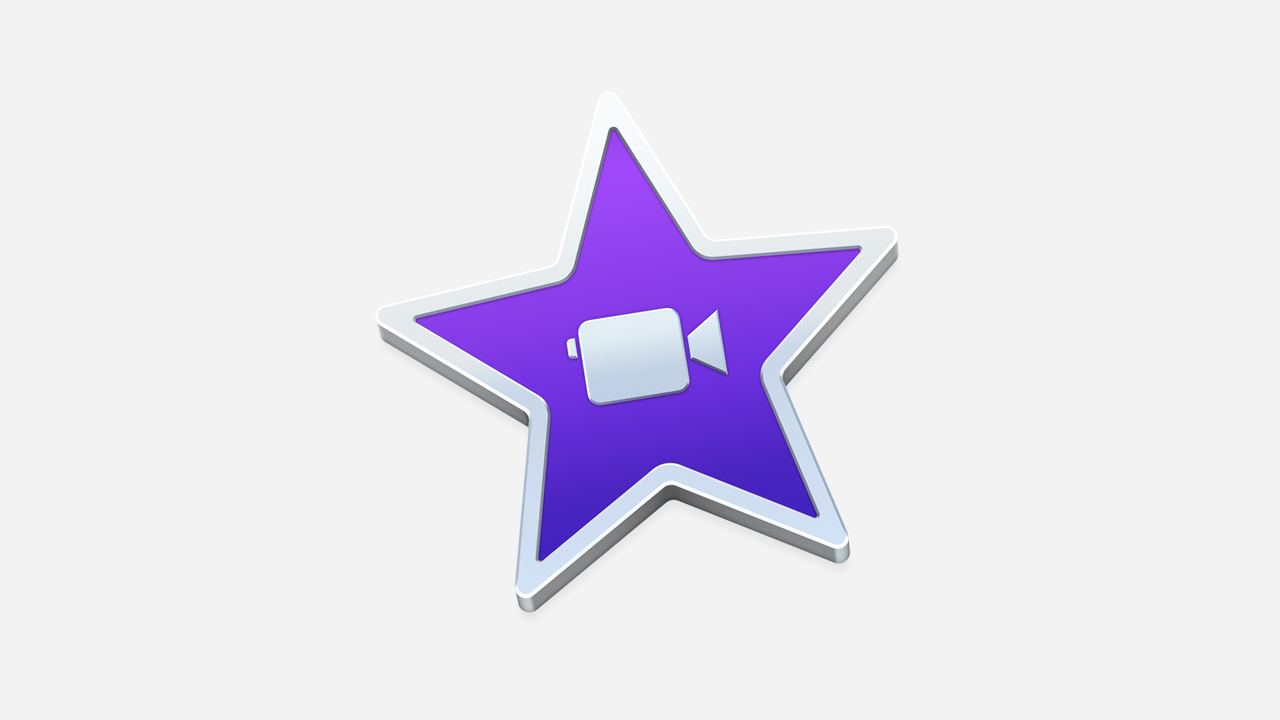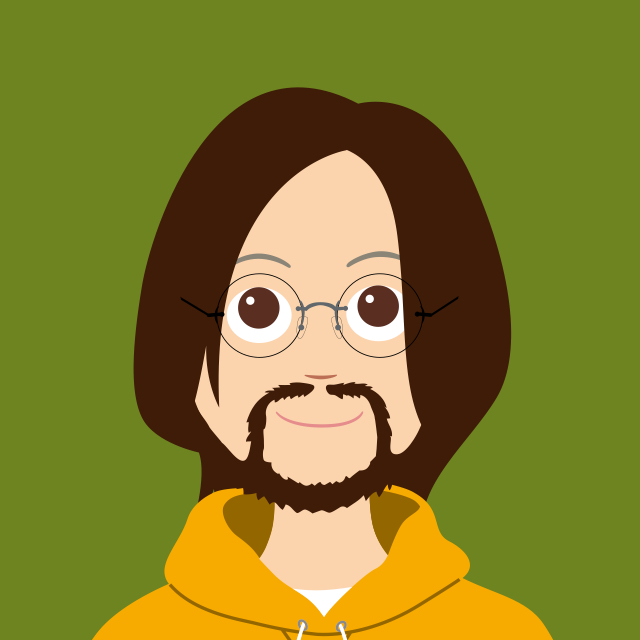
じぇい
こんにちは。動画エディターのじぇいです。この記事では Mac版 iMovie で扱うデータがどのように管理されているかについて説明しようとしています。効率的に管理できるようになるといいですよね。
この記事は iMovie (Mac) 10.1.14 で確認済みです。
iMovie のファイル管理
- iMovieに取り込んだ動画ファイルは、ライブラリにコピーされます
- Final Cut Pro のように(動画などのファイルを)コピーせずに扱うことはできないので、尺が長い動画や、たくさんの動画を取り込むには時間がかかります
- 未確認 取り込み完了しなくてもアプリ上で閲覧はできるが、そのまま編集に入ると見た目的な支障があるはず(ただし編集はできる)
ライブラリ
- iMovieで扱うファイルを管理するまとまりのこと
- 初期は [ ホームフォルダ / ムービー ] の中に作成される
- ライブラリの作成は [ ファイル > ライブラリを開く ] から行う
設置されるファイル
- iMovie ライブラリ.imovielibrary
- iMovie Theater.theater
- Final Cut Original Media(メディアに動画を取り込むと作成されるフォルダ)
メモ
- 作りたい動画ごとにライブラリを作成するのが効率がよいと思う
- たくさん作らないのであれば↑この考えは無視してよいと思う
- Final Cut Pro とはファイルの管理方法が違うと思っていたが、UIが違うだけで基本的には同じ。iMovieは最初にライブラリが用意されているが、Final Cut Pro は自分で作る必要がある、といった違いがある
プロジェクト
- 編集を管理するもの
- 動画編集を始めるにはプロジェクトの作成が必須
- プロジェクトの作成は [ プロジェクト画面 ] の [ 新規作成 ]から行う
- [ ファイル > 新規メニュー ] からでも可能
メモ
- プロジェクトは名前をつけて管理した方がいい
- 名前をつけるには、作成したプロジェクトを開いた状態で [ プロジェクト一覧 ]に戻ろうとすると、名前をつけるダイアログが出てくる
イベント
- 取り込んだファイルを管理するもの(フォルダみたいなもの)
メディア
- 取り込んだファイルの総称(動画、画像、オーディオ)
- 取り込んだメディアはイベントや [ メディア画面 ] で確認することができる
メモ
- イベントは日付で名前がつけられるが、わかりやすく変更するのがよいと思う
- 気づいたら同じイベントにばかりメディアを取り込んでることがあるので、時々整理するか、取り込むときに注意が必要
- メディアはイベントがないと取り込むことができない
- 外部ディスクのライブラリではイベントがない状態にすることができるが、この場合、メディアの取り込みはできない
- 初期のライブラリはイベントの削除ができない
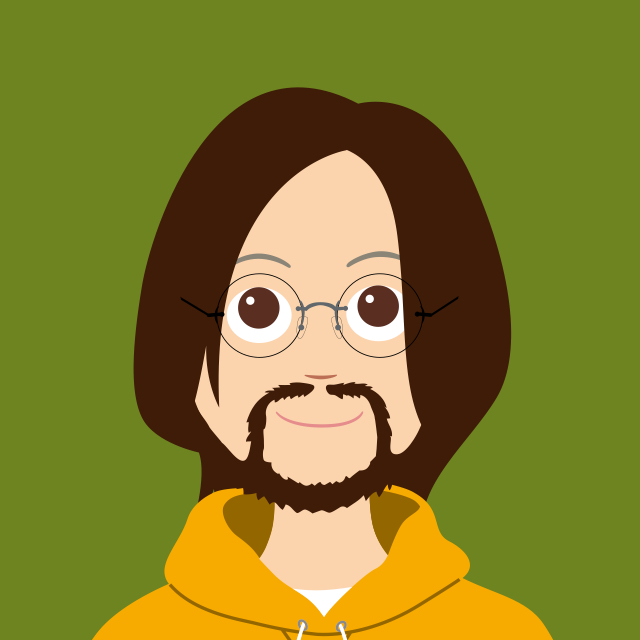
じぇい
最後まで読んでいただいてありがとうございました。何かわからないことがあればお気軽にお問い合わせください。またおかしなところがあったら是非ご指摘てください。記事を修正します